注意事项:网络POE摄像头连接海康POE录像机要先给摄像头更改Ip的,需要把摄像头的Ip改成和海康录像机同网段,海康的POE录像机内网段都是192.168.254.1 所以要先将摄像头Ip更改到254网段。
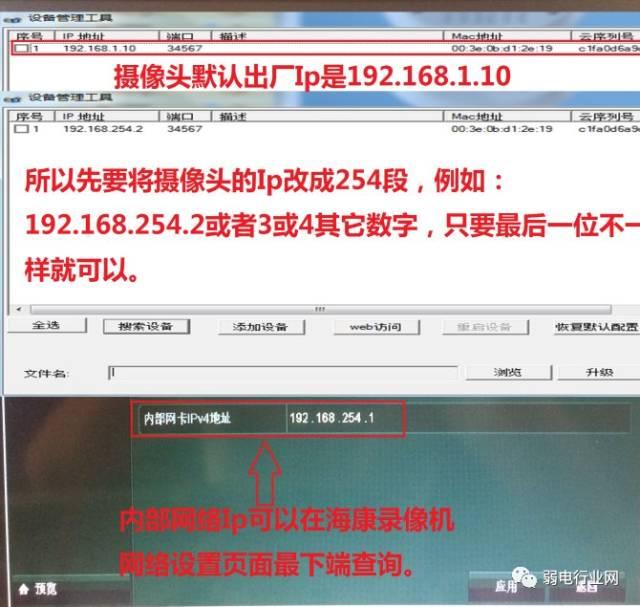
供电大法:网络POE摄像头都是要单独供电才可以修改Ip的,如果没有单独电源可以利用录像机的POE网口连接电脑或者路由器给摄像头进行供电修改Ip地址。

1.启动录像机进入主菜单。
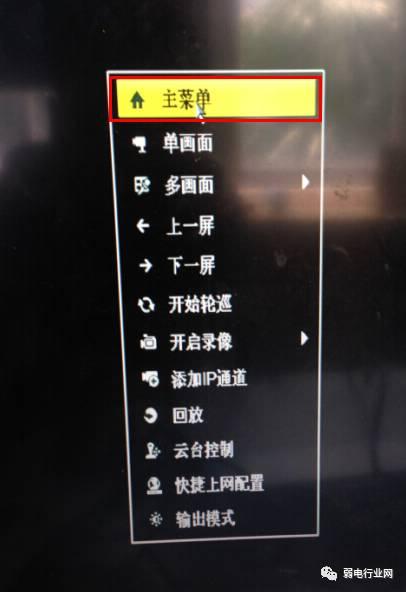
2.输入海康录像机密码登录设备。
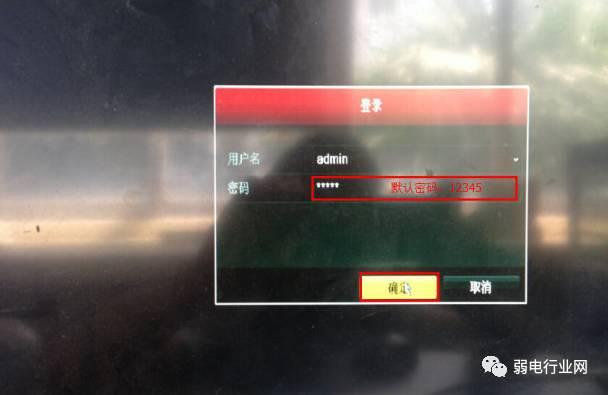
3.进入主菜单选择系统设置。
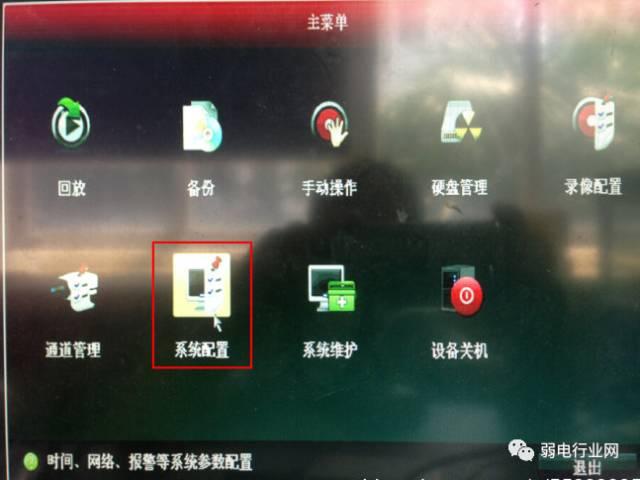
4.在系统设置中点击网络配置,进入基本设置,把自动获取IPV4地址后边的“√”去掉,手动固定录像机的Ip地址,点击确定保存。
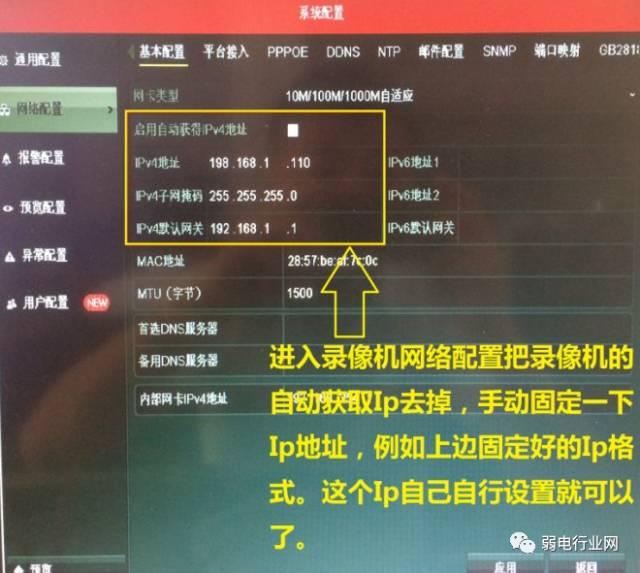
5.改好ip后点击通道管理。
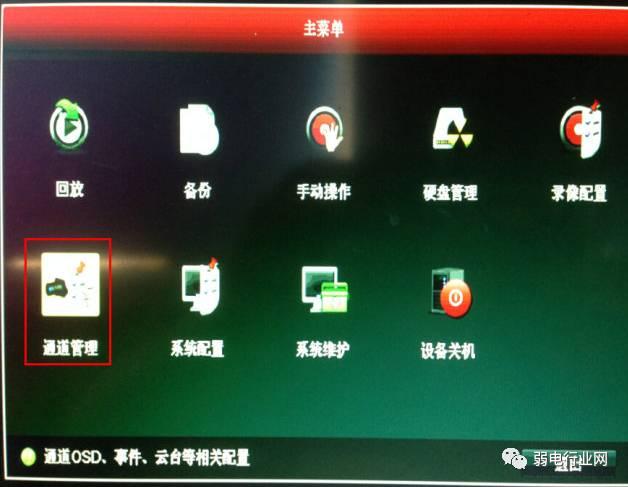
6.进入通道管理要添加哪一路通道就点击默认Ip后边的编辑,进入编辑添加设备。

7.进入编辑后把添加方式改为手动,手动输入摄像头改好的Ip地址,协议改成通用的onvif协议,端口改为80或8899,以上输入完成后直接点击点确定进行保存,然后返回监控画面。

8.若返回画面还没有出现画面请耐心等待两到三分钟,有时候画面反应有点慢,如果五分钟画面还是没有,就把录像机恢复默认一下在进入手动添加即可。
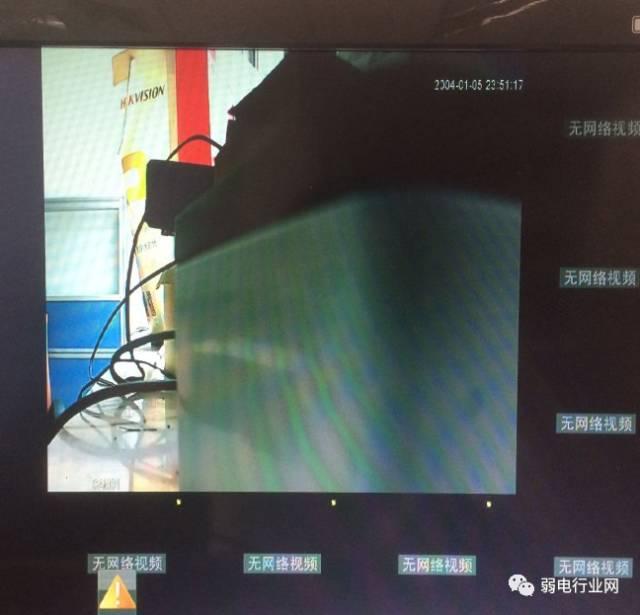
最新弱电资料更新—弱电工程各系统施工报价清单(12月21日)
标签: 海康录像机







还木有评论哦,快来抢沙发吧~